6 روش برای نمایش صفحه نمایش اندرویدی بر روی رایانه ، نحوه نمایش صفحه نمایش تلفن هوشمند بر روی رایانه?
نحوه نمایش صفحه نمایش تلفن هوشمند روی رایانه
- اول از همه ، برنامه آینه کاری Mobizen PC باید بارگیری و نصب شود.
- پس از راه اندازی برنامه PC و متصل به حساب خود ، حالت بی سیم/USB را انتخاب کرده و ورود به سیستم را انتخاب کنید.
- سپس دستگاه خود را با تأیید 2 مرحله بررسی کنید که فقط در مورد اتصال بی سیم قابل اجرا است.
- دکمه “2 -step تأیید” را که در صفحه تلفن همراه شما ظاهر می شود فشار دهید. کد شش ضلعی را روی صفحه کلید دستگاه به دست آمده در رایانه وارد کنید.
نحوه نمایش صفحه Android در رایانه
آینه صفحه می تواند صفحه Android را از راه دور بر روی رایانه شخصی منعکس یا کنترل کند. این به اندازه سایر بحث های Android محبوب است. با آینه سازی صفحه Android ، چندین پرونده را می توان به اشتراک گذاشت و برنامه ها را می توان به روشی بسیار بهتر قدردانی کرد. برای آموزش نحوه قرار دادن آینه اندرویدی در رایانه شخصی ، ما 6 روش آسان و مؤثر ذکر کردیم. بنابراین بیایید شروع کنیم.
- قسمت 1. نحوه آینه کاری اندرویدی در رایانه با آینه تلفن داغ
- قسمت 2. نحوه ایجاد یک آینه اندرویدی به رایانه شخصی با ویسور
- قسمت 3. نحوه ایجاد یک آینه اندرویدی به رایانه شخصی با apowermirror ?
- قسمت 4. چگونه می توان یک آینه صفحه نمایش اندرویدی را به رایانه شخصی با Mobizen تبدیل کرد
- قسمت 5. نحوه ساخت آینه صفحه نمایش اندرویدی به رایانه شخصی با AirDroid ?
- قسمت 6. چگونه می توان یک صفحه نمایش Android را با یک کامپیوتر با LetsView به اشتراک گذاشت
قسمت 1. بهترین راه برای نمایش صفحه Android در رایانه از طریق USB
آیا به دنبال نرم افزاری برای آینه کاری اندرویدی در رایانه شخصی هستید؟ ? بنابراین در اینجا آینه تلفن از Tenorshare است. این یکی از بهترین برنامه های آینه صفحه نمایش برای Android به PC است. با کمک خود می توانید صفحه تلفن همراه خود را از رایانه شخصی خود کنترل کنید. این امکان را به شما می دهد تا بازی کنید ، تصاویر را بسازید ، صفحه را ذخیره کنید ، فیلم ها را تماشا کنید و غیره. تمام کارکردهای اساسی رایگان است و توسط کاربران قابل آزمایش است.
در اینجا نحوه استفاده از Mirror Phone برای ایجاد آینه صفحه Android در PC در 3 مرحله آورده شده است.
-
ابتدا آینه تلفن را در رایانه شخصی ویندوز خود بارگیری و راه اندازی کنید. نیازی به نصب برنامه ها در دستگاه Android نیست.

تلفن Android خود را با کابل USB به رایانه وصل کنید. و دستورالعمل ها را برای فعال کردن اشکال زدایی USB دنبال کنید.

سپس دکمه آینه موجود در صفحه را به شرح زیر مشاهده خواهید کرد. برای راه اندازی آینه روی آن کلیک کنید.

سپس صفحه Android شما بلافاصله روی رایانه ظاهر می شود. انجام شد !
سایر راه های کاستور Android در رایانه
قسمت 2. نحوه به اشتراک گذاری صفحه Android در رایانه با Vysor
دومین راه برای آینه کاری اندرویدی در رایانه شخصی Vysor است. Vysor ابزاری مؤثر برای نمایش صفحه Android در دسک تاپ است ، بنابراین می توانید از برنامه ها استفاده کنید ، بازی های اندرویدی را انجام دهید یا تلفن خود را بر روی رایانه کنترل کنید. همچنین از آینه سازی صفحه آیفون پشتیبانی می کند و با تمام سیستم عامل ها سازگار است.
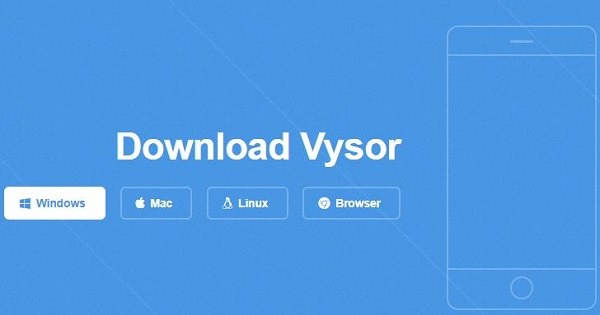
-
Vysor را روی تلفن Android و PC خود بارگیری و نصب کنید.
Vysor یک برنامه Chrome دارد ، بنابراین می توانید آن را در فروشگاه Chrome نصب کنید. با این حال ، برای کاربران ویندوز ، برای یک مرحله اضافی باید درایور ADB را نصب کنید.
قسمت 3. نحوه کپی کردن صفحه Android در رایانه با ApowerMirror
ما اکنون به ApowerMirror می آییم تا صفحه نمایش Android را روی رایانه شخصی آینه کنیم. علاوه بر آینه سازی صفحه نمایش Android ، همچنین ویژگی های دیگری مانند تصویر ، ضبط صفحه ، افزودن یادداشت ها و موارد دیگر را نیز ارائه می دهد. این امکان را به کاربر می دهد تا از طریق WiFi یا از طریق USB یک تلفن اندرویدی را از طریق رایانه شخصی آینه کند.
برای یادگیری نحوه ایجاد آینه اندرویدی در رایانه شخصی با استفاده از این برنامه ، روشهای زیر را دنبال کنید.

- برنامه ApowerMerror را در رایانه شخصی و تلفن Android خود بارگیری و نصب کنید.
- رایانه خود را به همان شبکه WiFi به عنوان دستگاه Android خود وصل کنید. (اگر می خواهید بدون WiFi ادامه دهید ، می توانید با استفاده از کابل USB وصل شوید. در این حالت ، شما همچنین باید اشکال زدایی USB را مجاز کنید).
- برنامه ApowerMerror را روی تلفن خود باز کنید و روی نماد “آینه” تایپ کنید. گزینه PC خود را انتخاب کرده و شروع کنید.
قسمت 4. نحوه پخش صفحه Android در رایانه شخصی با Mobizen
آینه سازی Mobizen به کاربر اجازه می دهد تا از طریق مرورگر وب یا یک برنامه ، صفحه نمایش Android را روی رایانه شخصی آینه کند. علاوه بر این ، یک تجربه جریان فوری از عکس ها و فیلم ها را در یک صفحه بزرگ به روش عملی ارائه می دهد. با Mobizen ، به راحتی می توانید Android را در رایانه شخصی آینه کنید.

- اول از همه ، برنامه آینه کاری Mobizen PC باید بارگیری و نصب شود.
- پس از راه اندازی برنامه PC و متصل به حساب خود ، حالت بی سیم/USB را انتخاب کرده و ورود به سیستم را انتخاب کنید.
- سپس دستگاه خود را با تأیید 2 مرحله بررسی کنید که فقط در مورد اتصال بی سیم قابل اجرا است.
- دکمه “2 -step تأیید” را که در صفحه تلفن همراه شما ظاهر می شود فشار دهید. کد شش ضلعی را روی صفحه کلید دستگاه به دست آمده در رایانه وارد کنید.
قسمت 5. نحوه نمایش صفحه Android در رایانه با AirDroid
Airdroid برنامه آینه صفحه نمایش 5th Android است. این به کاربر اجازه می دهد تا تلفن های هوشمند خود را به صورت بی سیم از Mac ، Windows یا وب مدیریت و دسترسی داشته باشد. AirDroid همچنین به کاربر اجازه می دهد دستگاه خود را به صورت بی سیم کنترل کند. ریشه در دستگاه Android/iOS لازم نیست.
مراحل زیر را دنبال کنید تا یک آینه صفحه نمایش اندرویدی با استفاده از AirDroid ایجاد کنید.

- برنامه شخصی Ardroid را در تلفن هوشمند خود بارگیری کنید. سپس به حساب AirDroid خود وصل شوید.
- با استفاده از رایانه شخصی خود به وب Airdroid مراجعه کنید. دوباره وارد حساب خود شوید و دستگاه خود را انتخاب کنید.
- نماد “آینه کاری” را فشار دهید. بقیه مراحل خودکار خواهد بود. به زودی می توانید از مزایای آینه کاری صفحه Android لذت ببرید.
قسمت 6. نحوه به اشتراک گذاشتن صفحه از یک دستگاه Android به رایانه شخصی با LetsView
LetsView یک برنامه رایگان عالی برای اشتراک گذاری صفحه نمایش سازگار با چندین سیستم عامل از جمله Android ، Windows ، Mac ، IOS و تلویزیون است. حتی اگر این یک برنامه رایگان باشد ، با یک تجربه دوستانه ، صفحه سفید ، تمام صفحه و تصاویر را با تجربه دوستانه ارائه می دهد. با این وجود ، نمی تواند تلفن را از طریق رایانه کنترل کند. فقط مراحل زیر را دنبال کنید تا با استفاده از این برنامه یک صفحه نمایش صفحه نمایش را انجام دهید.

- نسخه های مربوطه LetsView را برای تلفن هوشمند و رایانه خود بارگیری و نصب کنید.
- رایانه و دستگاه Android خود را به همان اتصال WiFi وصل کنید.
- برنامه Android LetsView را راه اندازی کنید ، سپس نام رایانه خود را انتخاب کنید.
نتیجه
آینه سازی صفحه Android به رایانه های شخصی مزایای بسیاری را ارائه می دهد. به عنوان مثال ، به شما امکان می دهد پخش ، تماشای فیلم ، بازی و شرکت در سایر فعالیت های این نوع در صفحه های بزرگتر. برای کسانی که به دنبال جدیدترین راهنمای آینه کاری اندروید در رایانه شخصی بودند ، ما با جزئیات برخی از بهترین سیستم عامل های موجود در این مورد ، یعنی آینه تلفن Tenorshare را توضیح دادیم. برای هر سؤال دیگر ، همیشه می توانید با ما تماس بگیرید.
نحوه نمایش صفحه نمایش تلفن هوشمند روی رایانه ?

شما می خواهید صفحه نمایش تلفن هوشمند خود را در رایانه شخصی خود نمایش دهید اما نمی دانید چگونه انجام دهید ? هرگز مهم نیست ، در اینجا ما چندین روش ساده و سریع ارائه می دهیم که به شما امکان می دهد صفحه تلفن خود را روی رایانه خود نمایش دهید.
در اینجا یک عمل کمی کمتر شناخته شده از سایرین وجود دارد اما با این وجود می تواند ضروری باشد. در واقع ، بسیاری از کاربران می توانند در بعضی مواقع نیاز به نمایش صفحه تلفن همراه خود را بر روی صفحه رایانه شخصی خود داشته باشند. در اینجا ، ابتدا یک روش بسیار سریع ویندوز 10 است.
ترمینال ویندوز خود را پیکربندی کنید
قبل از اینکه بتوانید صفحه هوشمند خود را بر روی رایانه شخصی یا صفحه تلویزیون خود نمایش دهید ، اولین قدم پیکربندی پایانه های مختلف شما خواهد بود. این که آیا این تلفن هوشمند یا تلفن هوشمند رایانه شما است ، همیشه باید پیش نیازهای خاصی را بررسی کنید و علاوه بر این ، ویندوز شما نسخه 1607 را دارد. تأییدیه ای که می توانید با تایپ کردن “سیستم” در نوار وظیفه انجام دهید. سپس با کلیک بر روی نماد نماد “اطلاعات سیستم” در سمت چپ ، می توانید تعیین کنید که کدام نسخه از سیستم عامل استفاده می کنید. اگر همه چیز خوب است و نسخه بالاتر از آنچه قبلاً ذکر شده بود ، می توانید به مرحله اول بروید.
دستگاه های خود را به همان شبکه وصل کنید
در مورد اتصال PC-Smartphone-Wi-Fi ، باید بررسی کنید که دو دستگاه شما در همان اتصال قرار دارند. برای انجام این کار ، شما فقط باید اطمینان حاصل کنید که هر ترمینال به همان جعبه وصل شده است. یک مرحله ساده که حداقل مشکلات بعدی را برای شما فراهم می کند.

نحوه نمایش صفحه تلفن هوشمند خود در رایانه شخصی ? © Morakot ، Adobe Stock
اتصال به رایانه شخصی خود را فعال کنید
برای اتصال رایانه شخصی به تلفن هوشمند خود از طريق wi-fi ، شما باید به طور جداگانه رایانه و تلفن هوشمند خود را به هم وصل کنید. در حالت اول ، مرحله ساده خواهد بود.
در واقع ، به نوار وظیفه بروید و “اتصال” را تایپ کنید ، سپس با همان نام روی برگه سمت چپ خود کلیک کنید. سپس یک پنجره پنجره آبی نمایش داده شده را مشاهده خواهید کرد: رایانه شخصی شما برای اتصال آماده خواهد بود.
اتصال به تلفن هوشمند خود را فعال کنید
بنابراین شما باید تلفن هوشمند خود را پیکربندی کنید. به قسمت “شبکه های بی سیم” به تنظیمات تلفن خود بروید. سپس بیشتر کلیک کنید. در اینجا ، یک برگه با چندین حالت از جمله حالت هواپیما را مشاهده خواهید کرد. کلیک کنید (معمولاً در حالت بلوتوث بلوتوث) روی “نمایشگر بی سیم”. در اینجا ، شما فقط باید گزینه را فعال کنید ، در آنجا ، تلفن هوشمند خود را پیکربندی کنید.
دفتر شما باید در زیر ظاهر شود. در اینجا ، این آخرین مرحله است: روی دسک تاپ کلیک کنید – (نام رایانه شخصی خود). پیش بینی باید در چند ثانیه انجام شود. یک طرح ریزی نسبتاً آسان و سریع به طور خلاصه.
البته روشهای دیگری برای انجام کارها وجود دارد ، نه ارسال برنامه یا از طريق یو اس بی. در واقع ، اگر این روش ها نیز کاربردی به نظر برسند ، آنها هنوز هم سریعتر و همچنین دسترسی آسان تر نیز باقی می مانند.
روشهای دیگر برای نمایش صفحه نمایش تلفن هوشمند بر روی رایانه
پیکربندی از طريق USB به ویژه در حال حاضر تر است ، امروز که یک اتصال Wi-Fi Wi-Fi ساده به شما امکان اتصال می دهد. بیشتر از همه با اشتراک گذاری اتصال از تلفن هوشمند ، که به شما امکان می دهد ، چه در حمل و نقل عمومی و چه در یک مکان عمومی ، صفحه نمایش خود را در رایانه شخصی خود ، به عنوان مثال در قطار یا یک قهوه به اشتراک بگذارید.

به یاد داشته باشید: اتصال شما باید در تلفن هوشمند و رایانه شخصی شما مشابه باشد. © Rostichep ، Adobe Stock
از طرف دیگر برنامه ها اغلب به عملکردهای پرداخت شده و نصب خسته کننده نیاز دارند. به طور خلاصه ، بهترین روش هنوز استفاده از اتصال بی سیم و استفاده از اشتراک گذاری در Windows-Android است.
به اشتراک گذاری که خواهید دید ، بسیار خوب کار می کند ، و به طور کلی بیش از دو دقیقه طول نمی کشد. تنها چیزی که باید به خاطر بسپارید ، واقعیت این است که اتصال شما باید در تلفن هوشمند و رایانه شخصی شما مشابه باشد. برای بقیه ، این روش حتی اگر نئوفیت باشید در دسترس همه خواهد بود.
